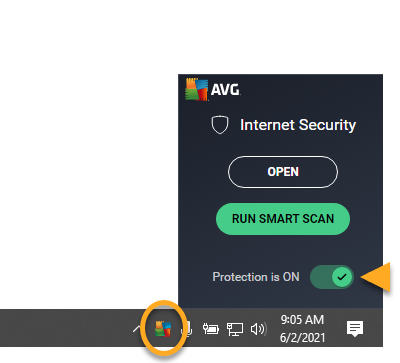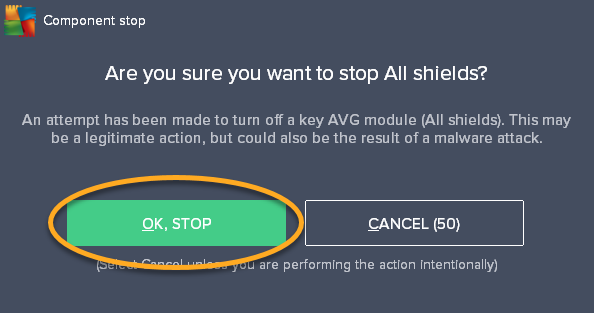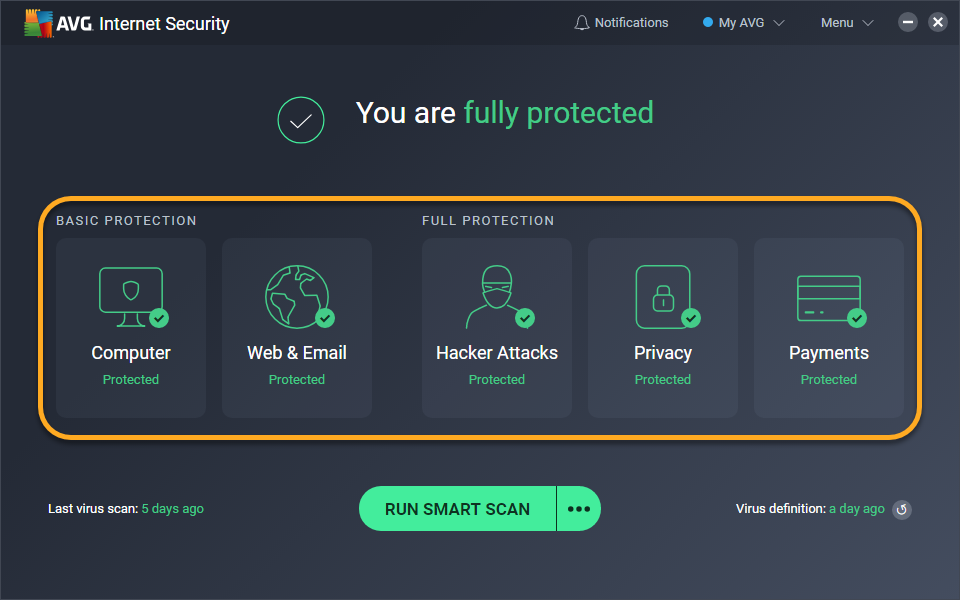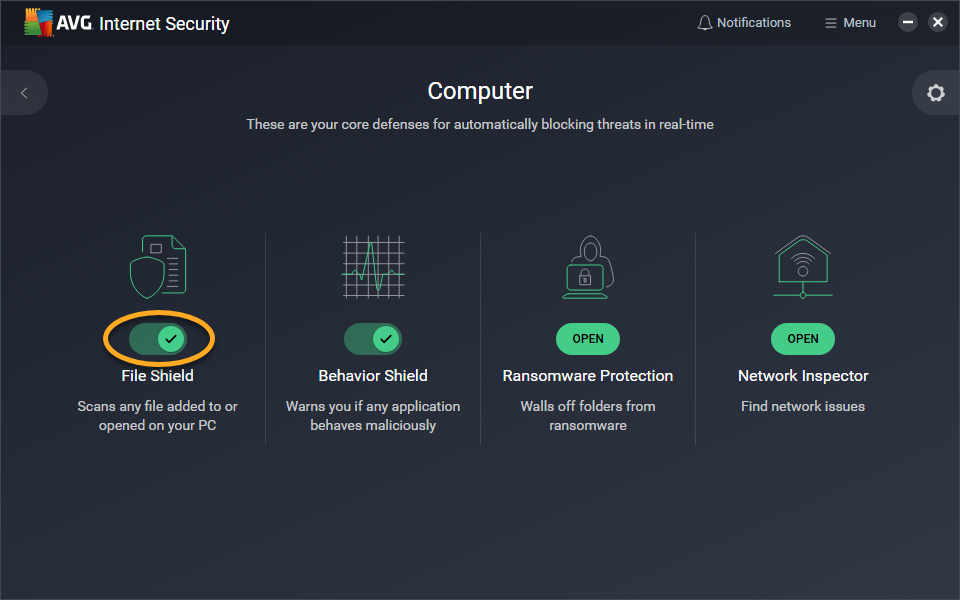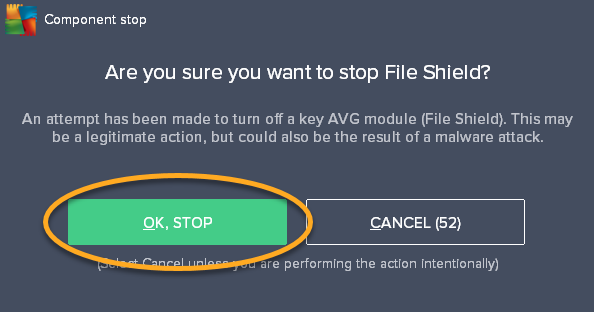O AVG Internet Security e o AVG AntiVirus FREE contêm uma variedade de componentes desenvolvidos para manter você e seus dados pessoais seguros na web. Este artigo traz instruções para desativar temporariamente toda proteção do AVG ou de componentes individuais do AVG.
Desativar toda a proteção do AVG
- Clique com o botão direito do mouse no ícone AVG na área de notificação da barra de tarefas do Windows e, no menu exibido, clique no controle deslizante verde ao lado de Proteção ATIVADA.
- Clique em OK, parar para confirmar que deseja desativar toda a proteção do AVG.
O controle deslizante fica vermelho (DESLIGADO) e todos os componentes do AVG são desativados. A proteção AVG será reativada automaticamente na próxima vez que você reiniciar seu PC.
Desativar componentes individuais do AVG
- Abra o AVG Antivirus e clique na caixa relevante de acordo com o componente que você precisa desativar:
- Clique na caixa Computador para desativar Módulo Arquivos, Módulo Comportamento ou Proteção contra Ransomware.
- Clique na caixa Computador para desativar o Módulo Internet ou o Módulo E-mail.
- Clique na caixa Ataques de hackers para desativar Firewall, Password Protection, ou Módulo Acesso Remoto.
- Clique na caixa Privacidade para desativar Proteção de Webcam ou Módulo Dados Sigilosos.
- Clique na caixa Pagamentos para desativar Módulo Sites Falsos.
 Algumas caixas estão apenas disponíveis com a assinatura paga.
Algumas caixas estão apenas disponíveis com a assinatura paga. - Clique no controle deslizante verde (LIGADO) abaixo do componente pertinente.
- Selecione após quanto tempo o componente será reativado automaticamente.
- Clique em OK, parar para confirmar sua ação.
O controle deslizante do componente desativado fica vermelho (DESLIGADO). O componente é automaticamente reativado depois que o tempo estabelecido terminar. Você também pode reativar o componente manualmente a qualquer momento seguindo o passo 1 acima, depois clicando no controle deslizante vermelho (DESLIGADO) para que fique verde (LIGADO).
Para mais informações sobre as funções dos componentes individuais do AVG, consulte o artigo a seguir:
- AVG Internet Security 21.x para Windows
- AVG AntiVirus FREE 21.x para Windows
- Microsoft Windows 11 Home / Pro / Enterprise / Education
- Microsoft Windows 10 Home / Pro / Enterprise / Education - 32 / 64-bit
- Microsoft Windows 8.1 / Pro / Enterprise - 32 / 64-bit
- Microsoft Windows 8 / Pro / Enterprise - 32 / 64-bit
- Microsoft Windows 7 Home Basic/Home Premium/Professional/Enterprise/Ultimate - Service Pack 1 com atualização de pacote cumulativo de conveniência, 32/64 bits